10 најбољих начина да поправите немогућност пријаве на Мицрософт налог на Виндовс 11
Мисцелланеа / / November 08, 2023
Иако можете да користите Виндовс 11 без Мицрософт налога, целокупно искуство је једноставно. Морате да се пријавите помоћу свог Мицрософт налога да бисте откључали пуни потенцијал Виндовс 11. Многи су се суочили са проблемима при пријављивању са својим Мицрософт налогом на Виндовс-у.
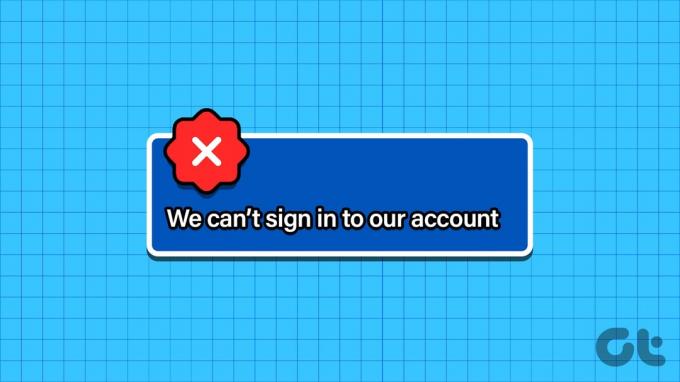
Мицрософт Сторе, ОнеДриве и Мицрософт 365 апликације су суштински део Виндовс 11. Потребан вам је Мицрософт налог да бисте откључали такве апликације и услуге на рачунару. Проблем се такође јавља када покушате да додате другог корисника са детаљима о његовом Мицрософт налогу. Ево зашто не можете да се пријавите у Виндовс помоћу Мицрософт налога.
Такође прочитајте:Како уклонити Мицрософт налог из Виндовс 11
1. Поново покрените и покушајте поново
Поновно покретање Виндовс рачунара омогућава вам да решите уобичајене софтверске грешке у кратком року. Притисните тастер Виндовс и изаберите дугме за напајање да бисте поново покренули рачунар и поново покушајте да се пријавите помоћу детаља о Мицрософт налогу.
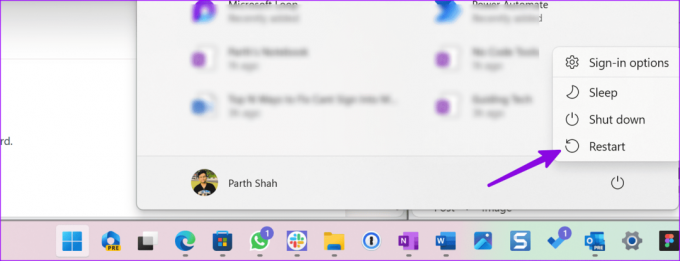
2. Проверите детаље о Мицрософт налогу
Требало би још једном да проверите адресу е-поште и лозинку за Мицрософт налог. Чак и једна грешка у куцању вас спречава да се пријавите помоћу Мицрософт налога. Када унесете акредитиве за налог, искључите цапс лоцк на тастатури.
Такође препоручујемо да чувате детаље вашег Мицрософт налога у менаџеру лозинки како бисте престали да заборављате такве детаље.
3. Проверите аутентификацију са два фактора
Многи корисници омогућавају 2ФА (Тво-Фацтор Аутхентицатион) за свој Мицрософт налог како би додали додатни ниво безбедности. Понекад Мицрософт не успе да пошаље безбедносни код и спречи вас да активирате налог на Виндовс-у.
Можете прочитати наш наменски водич за поправку Мицрософт не шаље сигурносни код.
4. Проверите испад Мицрософт сервера
Када се Мицрософт сервери суоче са прекидом рада, суочавате се са проблемима са аутентификацијом налога на Виндовс-у. Можете посетити Довндетецтор и потражите Мицрософт. Високи скокови прекида потврђују проблеме на страни сервера. Морате сачекати да Мицрософт реши такве проблеме на њиховој страни.
5. Онемогућите антивирусни софтвер
Активни антивирусни софтвер треће стране може да вас спречи да се пријавите на свој Мицрософт налог на Виндовс-у.
Белешка: Биће вам потребан кориснички налог са административним привилегијама да бисте извршили промене на нивоу система.
Корак 1: Кликните десним тастером миша на тастер Виндовс и изаберите Таск Манагер из менија Повер Усер.
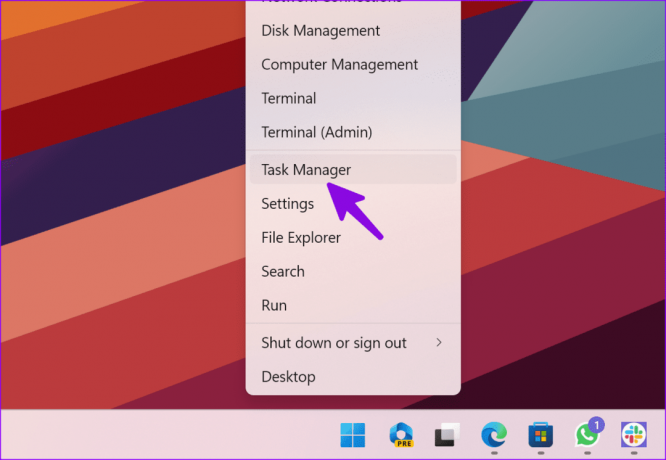
Корак 2: Изаберите Апликације за покретање са леве бочне траке.
Корак 3: Кликните десним тастером миша на антивирусни софтвер и изаберите Онемогућено.
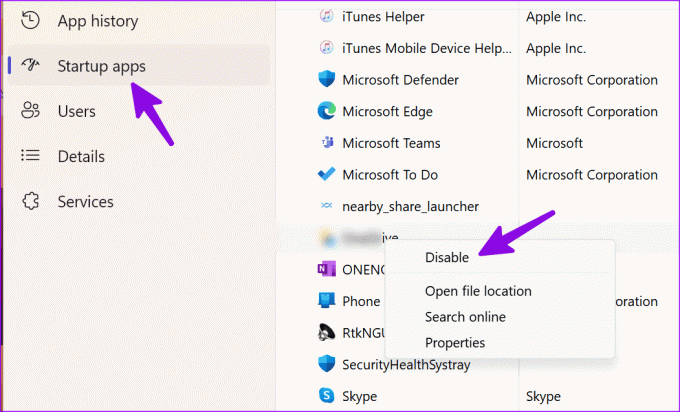
Поново покрените рачунар и покушајте поново. Омогућите антивирусни софтвер користећи исте кораке. Такође можете да деинсталирате такве антивирусне апликације са свог рачунара.
Корак 1: Притисните Виндовс + И пречицу на тастатури да бисте отворили апликацију Подешавања.
Корак 2: Идите на Апликације и изаберите Инсталирај апликације.

Корак 3: Пронађите свој антивирусни софтвер и кликните на мени са три хоризонталне тачке. Изаберите Деинсталирај.
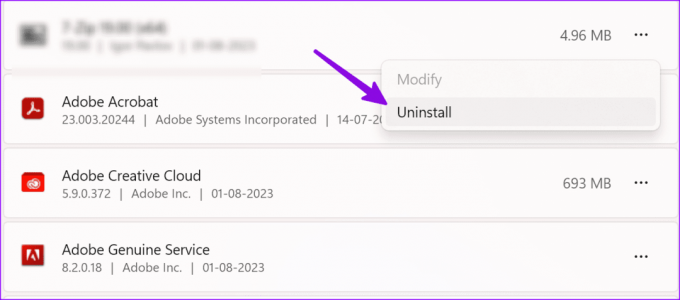
6. Покрените СФЦ скенирање
Провера системских датотека вам помаже да брзо решите уобичајене проблеме са Виндовс-ом. Можете да користите апликацију Цомманд Промпт за покретање СФЦ скенирања.
Корак 1: Притисните тастер Виндовс да бисте отворили мени Старт, откуцајте Командна линија у траци за претрагу и притисните Ентер.
Корак 2: У прозору командне линије користите следећу команду и притисните Ентер:
sfc /scannow

Након што командна линија заврши покретање команде, покушајте да се пријавите помоћу Мицрософт налога.
7. Креирајте нови Мицрософт налог користећи командну линију
Можете да користите командну линију за управљање корисничким налозима на рачунару. Тако да га можете користити и за додавање новог корисничког налога са неколико команди. Ево како то да урадите:
Корак 1: Кликните на тастер Виндовс Сеарцх на траци задатака да бисте отворили мени Старт, откуцајте Командна линија у траци за претрагу и кликните на Покрени као администратор:

Корак 2: Унесите следеће команде и притисните Ентер после сваке:
net user /add useraccountname mypassword
net localgroup administrators useraccountname /add
net share concfg*C:\/grant: useraccountname, full
net user useraccountname
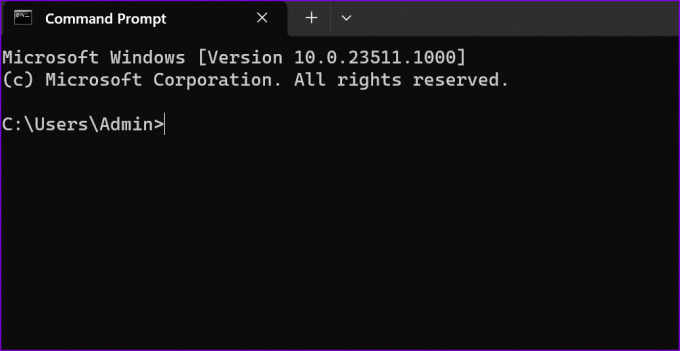
Корак 3: Поново покрените рачунар.
Ако Командна линија се не отвара у Виндовс-у, користите наш наменски водич да бисте решили проблем.
8. Избришите директоријум акредитива
Виндовс вам можда неће дозволити да се пријавите помоћу Мицрософт налога због оштећених акредитива. Време је да избришете директоријум акредитива.
Корак 1: Притисните пречицу на тастатури Виндовс + Р да бисте отворили оквир за дијалог Покрени. Тип %лоцалаппдата% и притисните Ентер.
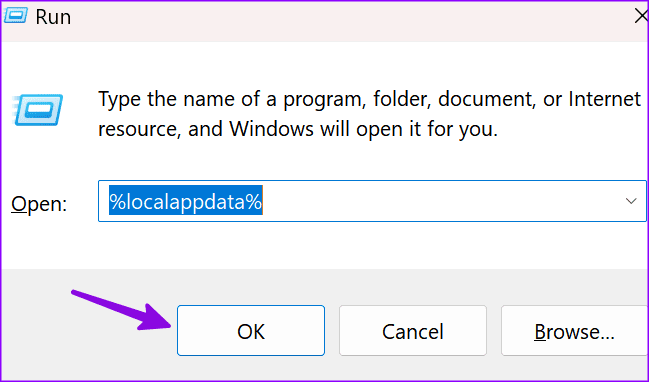
Корак 2: Двапут кликните на Мицрософт фолдер.
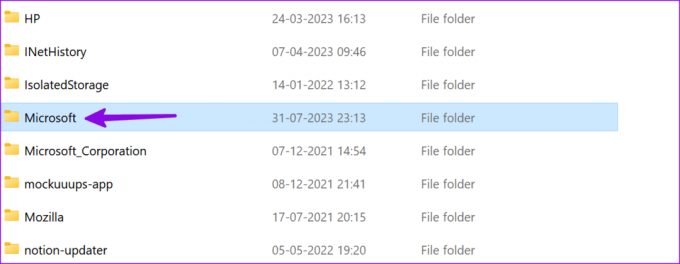
Корак 3: Избришите фасциклу Акредитиви.
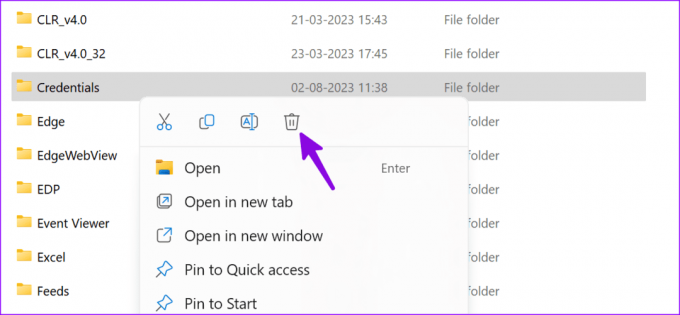
9. Направите измене у регистру
Можете да унесете промене у Регистри и покушате да се пријавите помоћу Мицрософт налога на Виндовс-у.
Корак 1: Кликните на тастер Виндовс Сеарцх на траци задатака да бисте отворили мени Старт, откуцајте Уредник регистра, и кликните на Покрени као администратор.
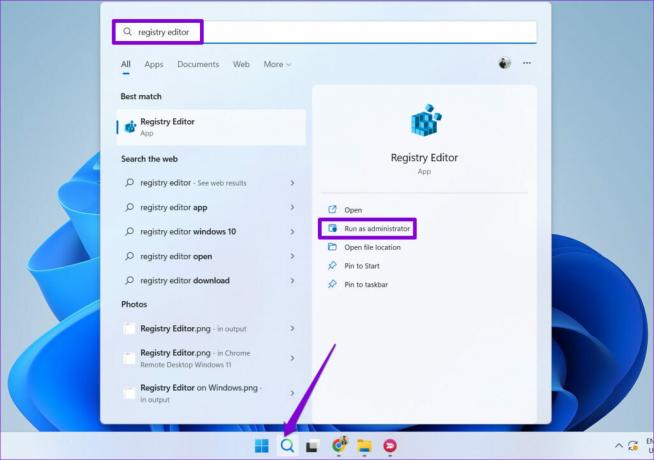
Корак 2: Идите на следећу путању:
Computer\HKEY_CURRENT_USER\Software\Microsoft\IdentityCRL\UserExtendedProperties
Корак 3: Пронађите свој Мицрософт налог и кликните десним тастером миша на њега. Изаберите Избриши.
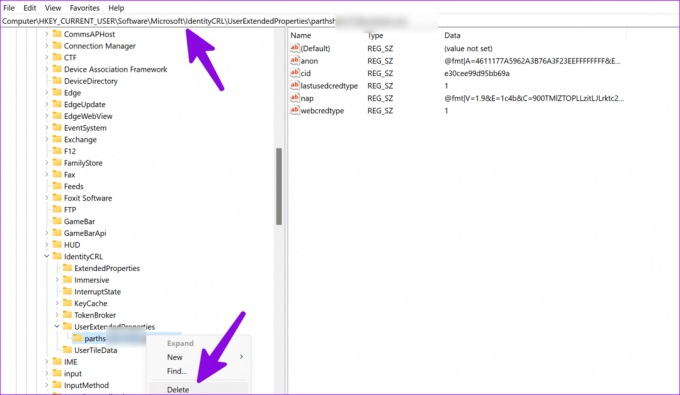
Поново покрените рачунар и додајте свој Мицрософт налог из подешавања оперативног система Виндовс.
10. Ажурирајте Виндовс
Застарела верзија Виндовс-а може да вас спречи да се пријавите помоћу Мицрософт налога.
Корак 1: Притисните пречицу на тастатури Виндовс + И да бисте отворили апликацију Подешавања и изаберите Виндовс Упдате са леве бочне траке.
Корак 2: Преузмите и инсталирајте најновију верзију система на свој рачунар.

Користите Виндовс 11 у свом најбољем издању
Коришћење Виндовс 11 без Мицрософт налога ретко је идеално подешавање. Уместо да се бавите налогом госта, користите горенаведене кораке да бисте решили проблеме са пријављивањем на Виндовс. Који трик ти је успео? Поделите своје налазе у коментарима испод.
Последњи пут ажурирано 2. августа 2023
Горњи чланак може садржати партнерске везе које помажу у подршци Гуидинг Тецх. Међутим, то не утиче на наш уреднички интегритет. Садржај остаје непристрасан и аутентичан.

Написао
Парт Схах је зимзелени слободни писац који покрива упутства, водиче за апликације, поређења, листе и водиче за решавање проблема на Андроид, иОС, Виндовс, Мац и паметним ТВ платформама. Има преко пет година искуства и покрио је више од 1.500 чланака о ГуидингТецх-у и Андроид полицији. У слободно време видећете га како гледа Нетфликс емисије, чита књиге и путује.



